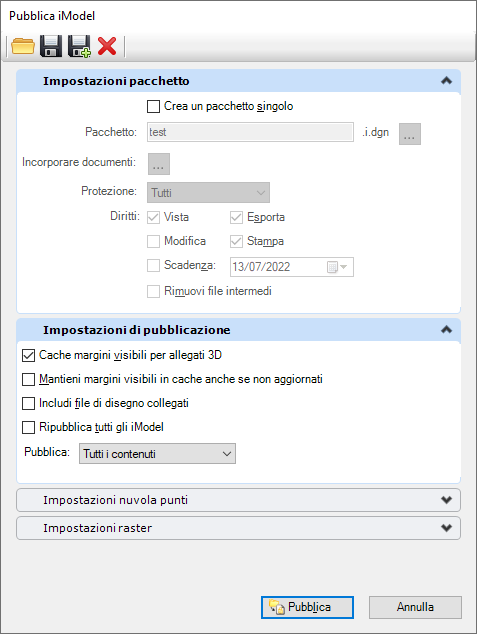Finestra di dialogo Pubblica iModel
Consente di convertire un file di disegno in un file .i.dgn. Tutti i file di disegno che possono essere aperti in MicroStation possono essere convertiti in un iModel. Consente di combinare (inserire in un pacchetto) in un unico file protetto l’insieme dei file pubblicati I.DGN e i relativi riferimenti. Consente di pubblicare il file principale e ciascuno dei relativi riferimenti visualizzati, in file I.DGN separati, uno per ogni riferimento.
Tutte le opzioni selezionate nella finestra di dialogo Pubblica iModel possono essere salvate come un file .XML. È poi possibile aprire il file salvato e utilizzare le impostazioni salvate.
| Impostazione | Descrizione |
|---|---|
| Apri impostazioni |
Apre la finestra di dialogo Apri file per selezionare il file impostazioni salvate. Consente di applicare le impostazioni salvate nella finestra di dialogo.
|
| Salva impostazioni | Salva le impostazioni della finestra di dialogo create. |
| Salva impostazioni come | Consente di salvare le impostazioni con un nome diverso. |
| Cancella tutte le impostazioni |
Ripristina le impostazioni predefinite della finestra di dialogo.
|
| Crea un pacchetto singolo | Consente di creare un singolo pacchetto per più file .i.dgn. È necessario selezionare questa opzione per attivare i restanti controlli di questa sezione.
|
| Pacchetto | Imposta il nome del file di pacchetto. Salva il file con estensione .i.dgn. Fare clic su Cerca posizione del pacchetto  per aprire la finestra di dialogo Cerca cartella e selezionare la posizione della cartella dove salvare il file di output. Il nome del file di pacchetto (inclusi il percorso e il nome del file) non può superare i 255 caratteri. per aprire la finestra di dialogo Cerca cartella e selezionare la posizione della cartella dove salvare il file di output. Il nome del file di pacchetto (inclusi il percorso e il nome del file) non può superare i 255 caratteri.
|
| Incorporare documenti |
Consente di selezionare i documenti da aggiungere a un file iModel.
|
| Protezione | Consente di impostare il tipo di protezione per il file di pacchetto.
|
| Password | Se la protezione è impostata su Password, immettere la password per aprire l’iModel protetto. |
| Mostra password | Se la protezione è impostata su Password, e se l'opzione è attivata, visualizza la password. Se disattivata (impostazione predefinita), la password viene nascosta durante la digitazione e vengono visualizzati degli asterischi. |
| Nome certificato | Se la protezione è impostata su Certificato, fare clic sul Sceglie il certificato  e selezionare un certificato. Facendo clic su Sceglie il file di certificato e selezionare un certificato. Facendo clic su Sceglie il file di certificato  si apre la finestra di dialogo File dei certificati, quindi scegliere un file di certificato. si apre la finestra di dialogo File dei certificati, quindi scegliere un file di certificato.
|
| Diritti | Consente di impostare i privilegi del file di pacchetto.
|
| Scadenza | Selezionare una data di scadenza per bloccare il file dopo una determinata data, indipendentemente dai diritti o dalla protezione che gli sono stati assegnati. Fare clic sull’icona Scegliere la data di scadenza per aprire il calendario. Dopo aver selezionato una data, per chiudere il calendario fare clic su una porzione di schermo al di fuori di esso.
|
| Rimuovi file intermedi | Elimina i singoli iModel di ciascun file quando viene creato un pacchetto.
|
| Memorizza nella cache i margini visibili per collegamenti 3D | Se questa opzione è attivata, i riferimenti impostati su Dinamico, e validi per essere convertiti nella cache, vengono pubblicati come Memorizzato nella cache. I riferimenti impostati su Memorizzato nella cache vengono pubblicati come Memorizzato nella cache e vengono rielaborati solo se sono obsoleti.
Un riferimento viene considerato valido per essere convertito nella cache, se si verificano tutte le condizioni seguenti:
Se l'opzione è disattivata, e una cache viene aggiornata, verrà pubblicato invariato. Se la cache è obsoleta, viene pubblicato come Dinamico. Se questa opzione è attivata, migliora la portabilità e le prestazioni di visualizzazione degli iModel pubblicati, ma con un tempo di pubblicazione aggiuntivo. |
| Mantieni margini visibili memorizzati nella cache anche se non aggiornati | Se questa opzione è attivata, i riferimenti che vengono impostati su Memorizzato nella cache vengono pubblicati invariati, anche se obsoleti.
|
| Includi file di disegno collegati | Pubblica gli iModel di tutti i file collegati al file principale mediante i collegamenti presenti in Explorer o i collegamenti dalle didascalie. Pubblica solo i file di disegno; i file non DGN collegati al file principale non vengono pubblicati. Per ulteriori dettagli, fare riferimento alle impostazioni di pubblicazione degli iModel.
|
| Ripubblica tutti gli iModel | Forza la ripubblicazione del file principale e dei relativi file di riferimento, anche se non sono stati modificati dall'ultima pubblicazione.
|
| Pubblica | Consente di selezionare i contenuti da pubblicare. È possibile selezionare tra le seguenti opzioni:
Le impostazioni precedenti possono essere salvate e caricate anche a partire da un file XML di impostazione. |
| Impostazioni nuvola punti | Le opzioni di pubblicazione sono:
|
| Impostazioni raster | Le opzioni di pubblicazione sono:
|